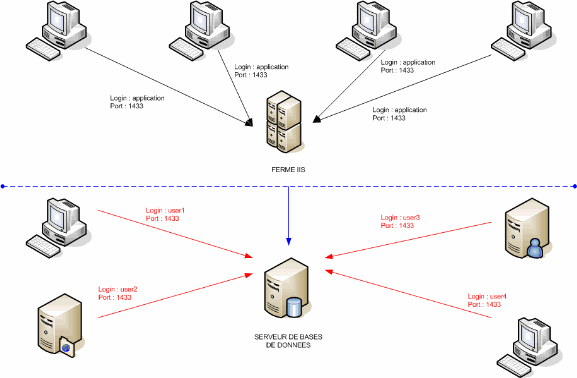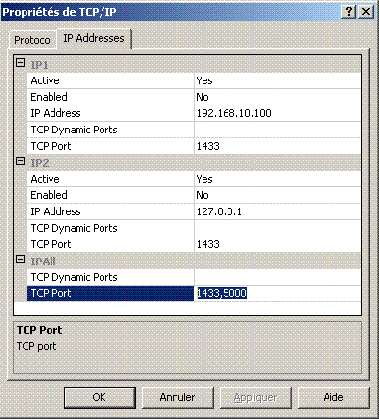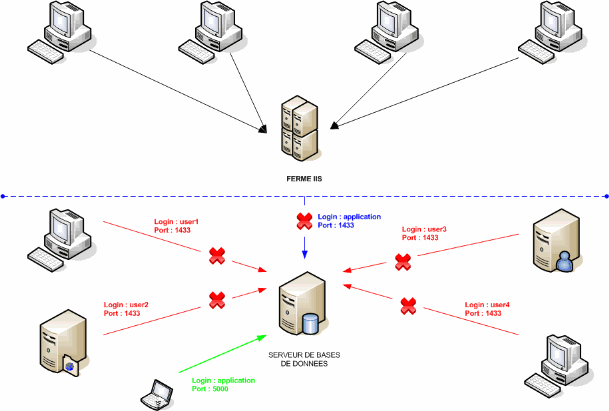Une des problĂ©matiques que rencontre mon client lors de releases de son application principale est de s’assurer qu’aucun utilisateur ne soit connectĂ© pendant la fenĂŞtre de mise Ă jour de ces bases de donnĂ©es ceci afin de garantir qu’aucune perturbation ne soit crĂ©Ă©e pendant l’application de ces mises Ă jour. L’utilisation des points de terminaison ou ENDPOINT de SQL Server peut s’avĂ©rer bien utile dans ce cas.
Pour bien comprendre le problème voici tout d’abord la topologie rĂ©seau simplifiĂ©e de l’application et des serveurs mis en jeu. Cette application fonctionne sur une ferme de serveurs IIS et un serveur de bases de donnĂ©es SQL Server. Les donnĂ©es sont extraites et mises Ă jour depuis la ferme IIS mais aussi directement depuis d’autres serveurs ou postes du le rĂ©seau comme le montre l’image ci-dessous :
Â
Â
Pour SQL Server, un compte de connexion SQL et un utilisateur associĂ© sont utilisĂ©s par l’application pour son fonctionnement normal. D’autres utilisateurs utilisant leur propre compte de connexion (Windows ou SQL) peuvent Ă©galement se connecter Ă n’importe quel moment et depuis n’importe quel poste utilisateur directement sur la base de donnĂ©es pour des tâches de maintenance, de mise Ă jour ou de Reporting. Les programmes de mise Ă jour (scripts TSQL), quant Ă eux, utilisent le mĂŞme compte de connexion SQL que celui de l’application.
En sachant tout cela, comment s’assurer qu’aucun utilisateur ne pourra se connecter pendant la pĂ©riode de mise Ă jour de l’application ? Plusieurs approches existent :
- Demander Ă l’Ă©diteur de l’application qui fournit les scripts de mise Ă jour de changer le compte de connexion. Il ne resterait plus qu’Ă utiliser l’instruction DENY LOGIN sur tous les autres comptes de connexion. Cependant il est prudent de garder un compte de connexion administrateur pour d’Ă©ventuelles tâches de reprise de donnĂ©es après incident par exemple et dans ce cas rien ne garantit qu’aucune autre personne (administrateur) ne puisse se connecter au mĂŞme moment.
- Demander Ă l’administrateur rĂ©seau de filtrer les IP en activant certaines règles sur le firewall. Dans ce cas, on rĂ©duit la surface d’attaque Ă un seul ordinateur du rĂ©seau, ce qui limiterait considĂ©rablement le risque de connexion d’autres utilisateurs mais on monopolise une ressource de plus avant et après la mise Ă jour de l’application.
- Utiliser les points de terminaisons ou ENDPOINT temporairement pour dĂ©vier les communications rĂ©seaux sur un autre port pendant la mise Ă jour. Cela ne nĂ©cessite aucune intervention humaine supplĂ©mentaire et l’utilisation des points de terminaison peut ĂŞtre tout Ă fait automatisĂ©e et encapsulĂ©e dans les scripts de mise Ă jour par exemple.Â
Qu’est ce qu’un point de terminaison ou ENDPOINT ?
Je ne rentrerais pas dans le dĂ©tail car cela demanderait un article entier et ce n’est pas le but de mon post. J’en resterais donc Ă une explication simplifiĂ©e. Un point de terminaison est un point d’entrĂ©e dans SQL Server pour permettre la communication Ă travers le rĂ©seau. Ils sont implĂ©mentĂ©s en tant qu’objet de serveur et leur fonctionnement peut ĂŞtre assimilĂ© Ă celui des pare-feu dans un contexte de sĂ©curitĂ©.
Il s’agit donc ici d’empĂŞcher toute utilisation du serveur lors de notre fenĂŞtre de mise Ă jour. Pour cela nous allons utiliser les points de terminaison sur le protocole TCP pour empĂŞcher toute communication avec le serveur SQL sur port 1433. Nous reporterons la communication sur le port 5000. Ce choix est tout Ă fait arbitraire. Il est possible de choisir un autre port.
La 1 Ă©tape consiste Ă configurer SQL Server pour qu’il soit Ă l’Ă©coute du port 5000. Cette action est rĂ©alisĂ©e par le gestionnaire de configuration SQL Server dans la partie configuration du rĂ©seau et dans les propriĂ©tĂ©s du protocole TCP/IP. Il faut ajouter dans la section TCP Port le port 5000. Il faut redĂ©marrer le service SQL Server pour que la modification soit prise en compte.
Â
La 2ème étape consiste à créer le point de terminaison en exécutant la requête suivante :
CREATE ENDPOINT [TSQL Release Program]
STATE = STOPPED
AS TCP
(
LISTENER_PORT = 5000,
LISTENER_IP = ALL
)
FOR TSQL();
Pour rappel, la configuration d’un point de terminaison s’effectue toujours pour un protocole et une charge utile. Dans notre cas on a donc paramĂ©trĂ© le point de terminaison [TSQL Release Program] pour qu’il prenne en charge le protocole TCP et pour une utilisation TSQL. Celui-ci Ă©coutera sur le port 5000 et ceci pour toutes les adresses IP. Notez l’Ă©tat du point de terminaison Ă sa crĂ©ation. Pour le moment il sera arrĂŞtĂ©. Il existe 3 Ă©tats (dĂ©marrĂ© et en Ă©coute, arrĂŞtĂ© avec renvoi d’un message d’erreur en cas de tentative de connexion et dĂ©sactivĂ© sans qu’aucun message ne soit renvoyĂ©).
Les vues système sys.endpoints et sys.tcp_endpoints permettent de visualiser les points de terminaison présents sur le serveur.
SELECT
   name,
   protocol_desc,
   type_desc,
   state_desc,
   port,
   ip_address
FROM sys.tcp_endpoints;
et son résultat :
name                                   protocol_desc   type_desc                    port     ip_address
——————————————————————————————-
Dedicated Admin Connection    TCP                 TSQL         STARTED     0        NULL
TSQL Default                        TCP                 TSQL         STARTED     0        NULL
TSQL Release Program            TCP                 TSQL         STOPPED     5000   NULL
Notre point de terminaison est ici bien prĂ©sent et il est dans l’Ă©tat STOPPED. On peut noter Ă©galement qu’il existe 2 autres points de terminaison qui sont sont en fait des points de terminaison système : TSQL Default qui permet la communication Ă travers le rĂ©seau sur n’importe quel port et n’importe quelle adresse et Dedicated Admin Connection qui permet une connexion dĂ©diĂ©e pour les administrateurs du serveur SQL (DAC).
Pendant la mise Ă jour il ne reste plus qu’Ă dĂ©marrer le point de terminaison TSQL Release Program et dĂ©sactiver ou stopper le point de terminaison TSQL Default par l’instruction suivante:
– Point de terminaison système stoppĂ©
ALTER ENDPOINT [TSQL Default TCP] STATE = STOPPED;
GO
– Point de terminaison pour la mise Ă jour dĂ©marrĂ©
ALTER ENDPOINT [TSQL Release Program] STATE = STARTED;
GO
Â
Â
Â
A prĂ©sent la connexion Ă SQL Server n’est possible que par le port 5000 ce qui limite considĂ©rablement le risque de connexion par d’autres utilisateurs et notre mise Ă jour d’application peut s’effectuer sans problème. Pour tester ce changement de configuration on peut utiliser l’utilitaire sqlcmd de la façon suivante :
> sqlcmd -U application -P password -S srv-sql,5000
Une fois la mise à jour effectuée, la dernière étape consistera à supprimer le point de terminaison dédié à notre mise à jour et à démarrer le point de terminaison système TSQL Default TCP
– Suppresion du point de terminaison dĂ©diĂ© Ă la mise Ă jour
DROP ENDPOINT [TSQL Release Program];
GO
– DĂ©marrage du point de terminaison système
ALTER ENDPOINT [TSQL Default TCP] STATE = STARTED;
GO
Bien Ă©videment, il restera Ă tester si la communication se fait correctement entre SQL Server et l’ensemble des autres Ă©lĂ©ments du rĂ©seau !!!
David BARBARIN (Mikedavem)
Elève ingénieur CNAM Lyon